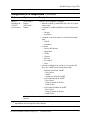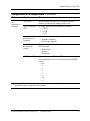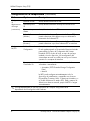HP Compaq dx2100 Microtower PC Guía del usuario
- Tipo
- Guía del usuario
La HP Compaq dx2100 Microtower PC es una computadora de escritorio empresarial que ofrece un rendimiento fiable y una seguridad mejorada para una variedad de aplicaciones de oficina. Con su procesador Intel Pentium 4 y memoria DDR2, este PC ofrece una multitarea fluida y tiempos de carga rápidos. Las unidades de almacenamiento SATA proporcionan un amplio espacio para almacenar datos importantes, mientras que los puertos USB y FireWire permiten una fácil conexión de periféricos.
La HP Compaq dx2100 Microtower PC es una computadora de escritorio empresarial que ofrece un rendimiento fiable y una seguridad mejorada para una variedad de aplicaciones de oficina. Con su procesador Intel Pentium 4 y memoria DDR2, este PC ofrece una multitarea fluida y tiempos de carga rápidos. Las unidades de almacenamiento SATA proporcionan un amplio espacio para almacenar datos importantes, mientras que los puertos USB y FireWire permiten una fácil conexión de periféricos.






















-
 1
1
-
 2
2
-
 3
3
-
 4
4
-
 5
5
-
 6
6
-
 7
7
-
 8
8
-
 9
9
-
 10
10
-
 11
11
-
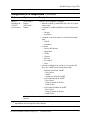 12
12
-
 13
13
-
 14
14
-
 15
15
-
 16
16
-
 17
17
-
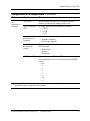 18
18
-
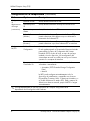 19
19
-
 20
20
-
 21
21
-
 22
22
HP Compaq dx2100 Microtower PC Guía del usuario
- Tipo
- Guía del usuario
La HP Compaq dx2100 Microtower PC es una computadora de escritorio empresarial que ofrece un rendimiento fiable y una seguridad mejorada para una variedad de aplicaciones de oficina. Con su procesador Intel Pentium 4 y memoria DDR2, este PC ofrece una multitarea fluida y tiempos de carga rápidos. Las unidades de almacenamiento SATA proporcionan un amplio espacio para almacenar datos importantes, mientras que los puertos USB y FireWire permiten una fácil conexión de periféricos.
Documentos relacionados
-
HP dx5150 Microtower PC Guía del usuario
-
HP rp5000 Base Model Point of Sale Guía del usuario
-
HP Compaq dx2200 Microtower PC Guía del usuario
-
HP dx5150 Microtower PC Guía del usuario
-
HP Compaq dx2100 Microtower PC Guía del usuario
-
HP Compaq dx2290 Microtower PC Guía del usuario
-
HP Compaq dx2200 Microtower PC Guía del usuario
-
HP COMPAQ 6005 PRO SMALL FORM FACTOR PC Guía del usuario
-
HP Compaq dc5850 Small Form Factor PC Guía del usuario
-
HP Compaq dx2200 Microtower PC Guía del usuario